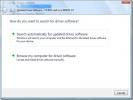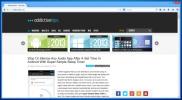A WinUSB Maker lehetővé teszi Bootble USB létrehozását mappákból és ISO képekből
Néhány évvel ezelőtt a kompakt meghajtók voltak az egyetlen módja annak, hogy szoftvert telepítsenek, vagy adatokat továbbítsanak a számítógépére és a számítógépről. Az USB flash meghajtók feltalálása áldásnak bizonyult a számítógép-felhasználók számára, mivel a kompakt lemezektől eltérően, újrafelhasználható memória volt, ami azt jelenti, hogy bármikor törölheti az adatokat, és többet írhat a helyére szükség. Most, ha a flash meghajtó kapacitása eléri a 32 GB-ot, az USB-meghajtóról még a teljes operációs rendszert is telepítheti. Sok ISO manipulációs eszközt fedtünk le, ezek egyike a Windows 7 USB / DVD eszköz létrehoz egy indítható DVD-t vagy USB-eszközt a Windows 8 rendszerben az ISO kép meghatározásával. Egy másik eszköz, a WinSetupFromUSB lehetővé teszi Hozzon létre egy multi-boot beállítást egy mappából, amely tartalmazza a beállítást fájlokat. WinUSB Maker egy újabb hordozható alkalmazás, amely mindkét alkalmazást egybe egyesíti. Rendszerindító ISO képeket hozhat létre és írhat az USB meghajtóra, akár a telepítő mappa, akár az ISO kép meghatározásával. Legfeljebb egy terabyte-os eszközöket támogat, beleértve a külső merevlemez-meghajtókat is.
A felület nagyon egyszerű, a Beállítási mappa a bal oldalon és ISO kép választógomb a jobb oldalon. A gombok a Böngészés, Frissítés és válassza ki az indítható USB-meghajtót, és a központban helyezkedik el. Tegye indulhatóvá opció jelenik meg a felület jobb alsó sarkában.
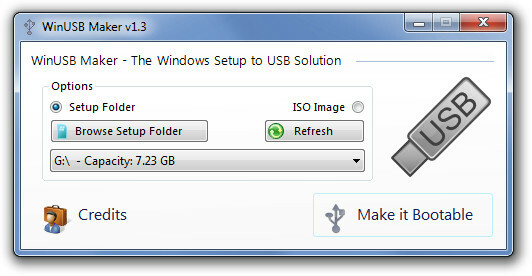
Indító USB létrehozásához válassza a lehetőséget Beállítási mappa ha a telepítő fájlok egy mappában találhatók, vagy válassza a lehetőséget ISO kép ha a beállítás ISO formátumban van. kettyenés Böngészés a Beállítási mappában vagy Keresse meg az ISO képet a kívánt fájlok kiválasztásához. Ha több USB-meghajtó van behelyezve a számítógépbe, válassza a legördülő menüből azt, amelyet indítani kíván. Ha bármelyik meghajtó nem érhető el a listában, nyomja meg a gombot Frissítés egyszer. Az összes beállítás befejezése után kattintson a gombra Tegye indulhatóvá a fájlmásolási folyamat elindításához.
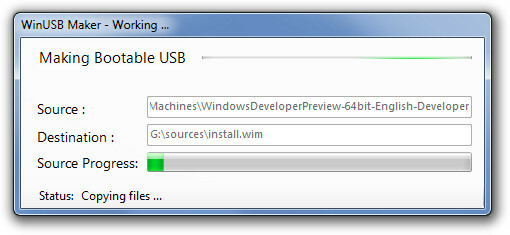
A folyamat befejezése után egy sikeres üzenet jelenik meg, és a rendszerindító USB-je készen áll a használatra.
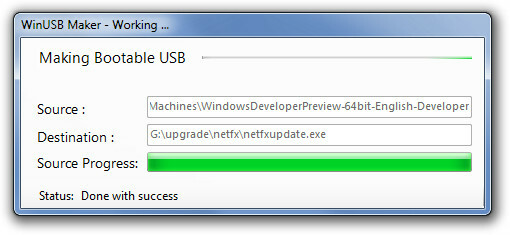
A WinUSB Maker indítóképeket hozhat létre a Windows Server 2008/2011 Family, a Windows 7 és a Windows 8 számára.
Töltse le a WinUSB Maker alkalmazást
Keresés
Legutóbbi Hozzászólások
Hardver vagy eszközillesztők kézi telepítése a Windows 7 / Vista rendszerben
Hardver telepítésekor vagy új eszköz csatlakoztatásakor a Windows 7...
35 A 2014 legjobb Windows szoftvere
Sikeresen befejeztük egy újabb utazást a nap körül. Nagyon izgalmas...
A WiFi javításának módja nem rendelkezik érvényes IP-konfigurációval a Windows 10 rendszeren
A Wi-Fi-hálózathoz való csatlakozás a Windows 10 operációs rendszer...